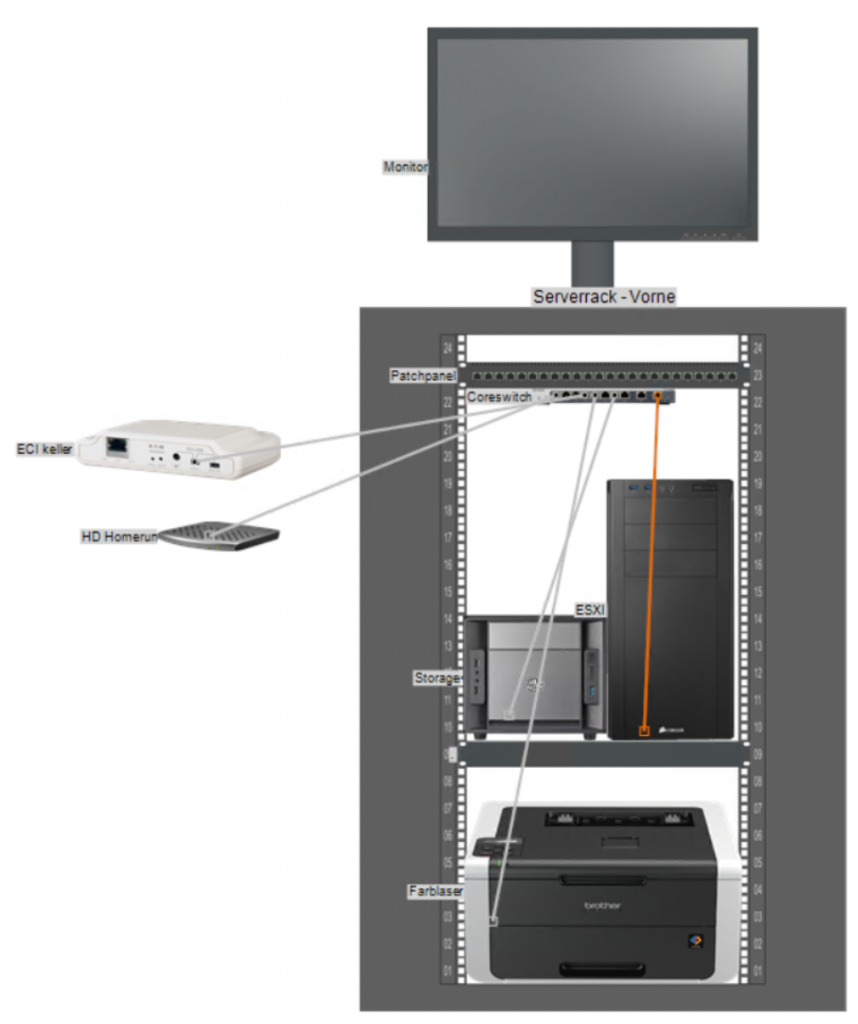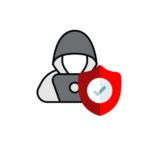Docusnap ist sehr umfangreich, damit läßt sich eine detailierte Visualisierung erstellen, welche die tatsächliche Infrastruktur wiederspiegelt.
Damit man nicht mehrfach die Pläne neu gestalten müssen, empfiehlt sich eine logische Vorgehensweise, welche aufeinander aufbaut.
Beispielsweise die Netzwerkkabel mit den verwendeten Farben (damit sich auch die Kabel in der Wand gemeint, welche zu den Dosen gehen). Solche Details stellt man in den Editor für die Physikalische Infrastruktur ein.
Gehen Sie dazu zuerst im Docusnap links auf den Punkt Standorte und wahlen dann oben links den Punkt Editor öffnen. Um nun die entsprechenden Punkte wie Kabel oder Geräte verwenden zu können, müssen diese erst angelegt werden.
Gehen Sie z.B. auf das Zahnrad oben recht und wählen dort Kabeltypen bearbeiten. Dort können sie die fehlenden Kabel anlegen.
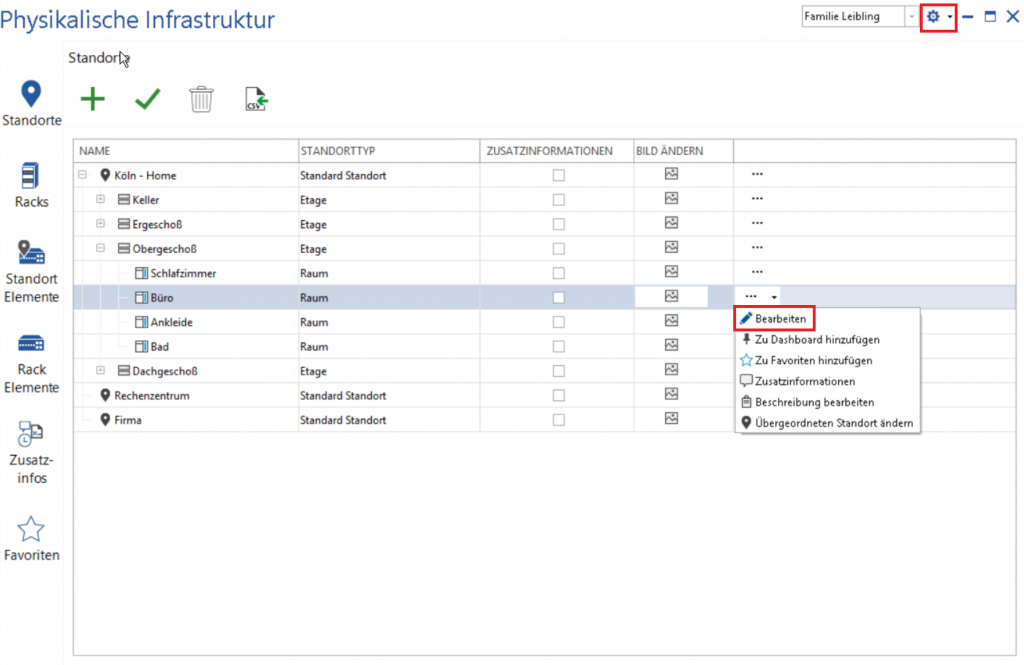
Wenn Sie diese gespeichert haben, können Sie Kategorien anlegen, ich habe beispielsweise neue Kategorien wie Multimedia (z.B. für Sonosgeräte) und Hausautomation (z.B. für Steuermodule für die Hausautomation wie Homematic CCU2 oder Moeller ECIs) angelegt.
Nun kann man Geräte anlegen wie eigene Server, Storage, Steuergeräte usw.
Am besten sucht man sich dazu ein paar Bilder bei Google raus von den entsprechenden Geräten (von vorne und hinten) und auch am besten die Maße. Achtet am besten darauf, das die Bilder transparente PNGs sind und kaum Platz drumherum haben (sonst passen die Maße nicht und die Bilder sehen gestaucht aus).
Mit der entsprechenden Automatischen Porterkennung kommt man schon recht weit, sollte Ports fehlen kann man diese manuell hinzufügen und entsprechend die Reihenfolgen anpassen.
Habt ihr dann alle Gerät, Kabel und Kategorien angelegt, kann man anschließend erst die Standorte anlegen mit entsprechenden Gebäuden, Räumen usw. – anschließend könnt ihr dann unter Standortelemente die entsprechenden Elemente anlegen wie z.B. Netzwerkdosen usw.
Habt ihr in der Inventarisierung auch schon im entsprechenden Gerät im Tab Editor den Standort angegeben, sind auch schon die entsprechenden Geräte in den Standorten zugeordnet.
Verbindungen wie Kabelzuordnungen zwischen den Elementen könnt ihr schaffen, wenn ihr im Editor für die Physikalische Infrastruktur die Standorte öffnet und dann rechts neben den Informationen auf das viereck mit den 3 Punkten geht und dort dann Bearbeiten auswählt.
Wenn ihr nun auf ein Element geht und dann unter Stecker und Kabelverbindungen geht und auf das leere Feld neben dem Eintrag geht, dann könnt ihr die Kabel zuordnen.
Genauso kann man auch Racks anlegen. Aktiviert man den Hacken Verbinden anzeigen, bekommt man auch die Kabel angezeigt in den entsprechenden Farben – mit einen Doppelklick auf das Kabel kann man auch die Kabelführung anpassen